ERROR ERR_TUNNEL_CONNECTION_FAILED в Chrome и Yandex Brauzer
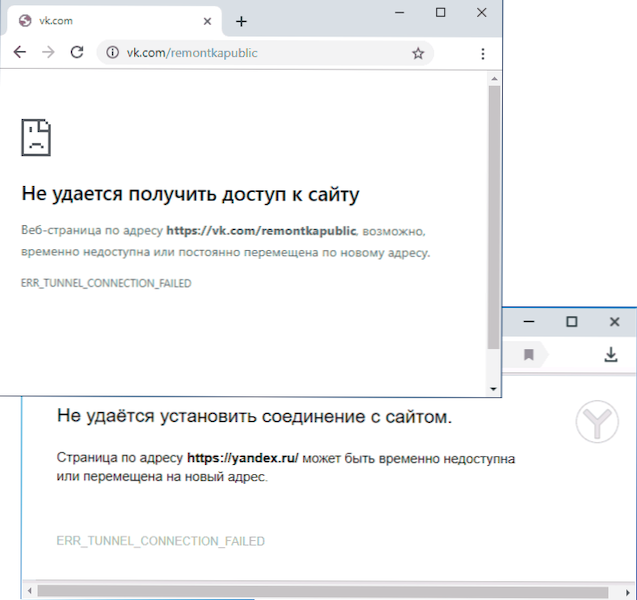
- 1013
- 80
- Jordan Torp
Понякога, когато отваряте сайтове в Google Chrome и Yandex Brauzer, можете да срещнете грешка с кода ERR_TUNNEL_CONNECTION_FAILE.
Тези инструкции са подробно какво да правят, ако сайтовете не се отварят с тази грешка на начините за фиксиране на err_tunnel_connection_faled в браузъра в Windows 10, 8.1 и Windows 7. Подобна грешка: ERR_PROXY_CONNECTION_FAILED.
- Чести причини за грешка err_tunnel_connection_failed и методи за корекция
- Видео инструкция
Възможни причини за грешки ERR_TUNNEL_CONNECTION_FAILED И ФИКСИРАНЕ НА МЕТОДИ
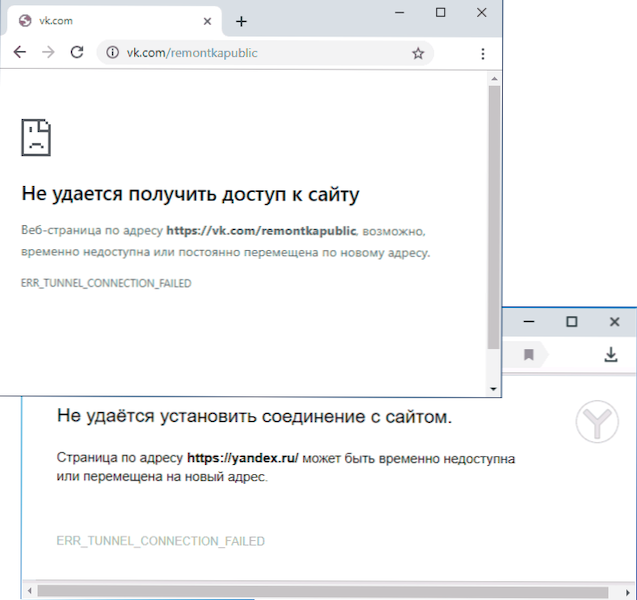
Най -честата причина за разглежданата грешка е прокси сървърът, зададен в параметрите на връзката, който работи неправилно или по някаква причина не може да установи връзка с вас. Съответно, най -простото и най -често работещо решение е да деактивирате прокси сървъра:
- Отидете на контролния панел (в Windows 10, това може лесно да се направи чрез търсене в лентата на задачите) и след това отворете елемента „Свойства на браузъра“. Вместо това можете също да натиснете клавишите Win+R на клавиатурата, въведете Inetcpl.Cpl И натиснете Enter.
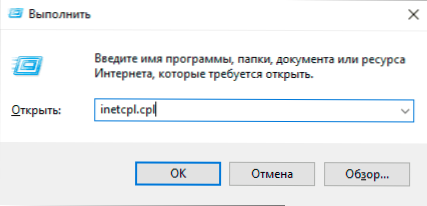
- В прозореца, който се отваря, отидете в раздела "връзка" и щракнете върху бутона "Настройки на мрежата".
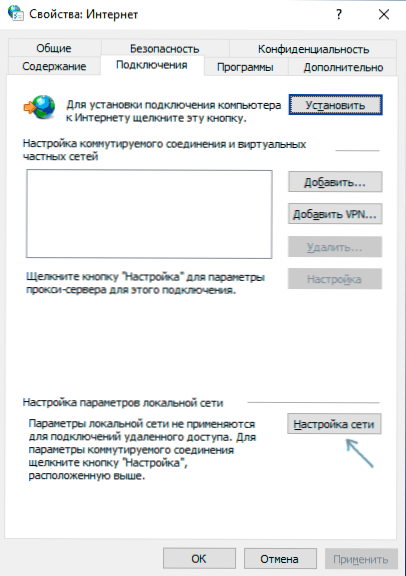
- В следващия прозорец премахнете всички марки без изключение и приложете настройките.
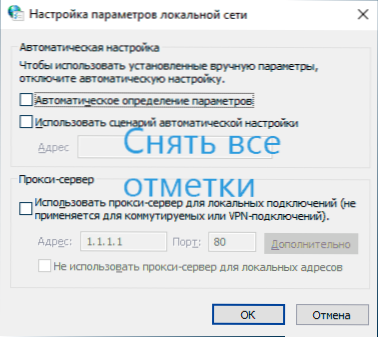
- Проверете дали проблемът е решен и дали сайтовете се отварят сега.
Обикновено горното е достатъчно, за да коригира грешката err_tunnel_connection_failed при отваряне на страници в интернет.
Преди да започнете следващите стъпки, помислете:
- Когато грешка се появи само на един сайт, когато всички останали работят, причината може да е от самия сайт или от вашия доставчик. В този случай грешката обикновено е временна.
- Понякога грешката е свързана с всякакви брави (отново, когато става въпрос за един сайт), тогава сайтовете обикновено са достъпни чрез VPN без грешки.
Следните стъпки, които можете да опитате да коригирате разглеждания проблем:
- Опитайте се да деактивирате всякакви разширения на прокси и VPN в браузъра, ако има такива. Причината е почти точно в това, ако в други браузъри се отварят същите сайтове.
- Опитайте се да изключите връзката с интернет (или изключете рутера, ако връзката се извърши през него) и след това стартирайте връзката отново (или включете рутера).
- Проверете дали е запазена грешка, ако изключите антивируса (когато използвате антивируси от трета страна).
- Разберете мрежата на Windows 10 (ако имате тази ОС).
- Опитайте да почистите DNS кеш.
Ако всичко по -горе също не коригира ситуацията, стартирайте командния ред от името на администратора и изпълнете командата (въведете един ред в един ред, като натиснете Enter след всеки):
Ipconfig /flushdns nbtstat -r netsh intst нулиране netsh winsock нулиране
И след изпълнение на всички команди, рестартирайте компютъра и проверете дали грешката в грешката е изчезнала.
Видео инструкция
В заключение - видео, при което основните методи са показани ясно, както и обяснения за други нюанси грешки.
В случай, че вашата ситуация е различна с тази грешка и решенията не са подходящи, опишете какво се случва в коментарите, ще се опитам да помогна.
- « Андроид памет в Google файлове
- Настройка на Windows 10 Sandbaginal в Sandbox Editor (Sandbox Configuration Manager) »

